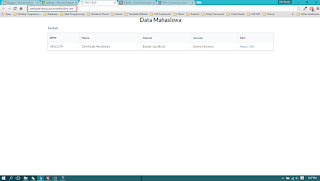Untuk Web Apps pada Microsoft Azure support berbagai macam bahasa pemrograman diantaranya : ASP.NET, Java, Node.js, PHP dan lainnya. Tapi kali ini saya akan mencontohkan untuk mengupload project php sederhana yang akan terknokesi ke database, jadi ada baiknya teman - teman baca juga Membuat Database MySQL di Microsoft Azure.
Baiklah kita langsung saja memulai Mengupload Project Web ke Microsoft Azure
- Masuk ke Microsoft Azure https://portal.azure.com/
- Klik menu New -> Web + Mobile -> Web App

- Masukan App Name (ini akan menjadi subdomain dari azurewebsite.net)
Pilih Subscription sesuai kebutuhan
Pilih Resource Group yang diinginkan (jika belum anda teman - teman dapat membuat resource group baru)
Pilih App Service Plan (sesuaikan dengan kebutuhan)
- Jika berhasil untuk mengeceknya bisa dilihat di Tiles dari website yang baru saja dibuat,
- Klik tile website yang baru saja dibuat dan kita bisa lihat pada tab Essentials ada keterangan dari web yang kita buat, seperti Resource Group, Status, Location dan lainnya

- Teman - teman bisa klik url tersebut untuk melihat website yang telah berhasil dibuat
berikut adalah halaman awal dari website tersebut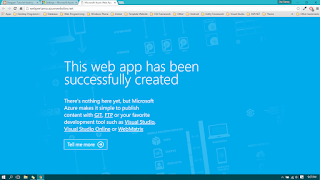
- Kita bisa mengupload project web kita melalui FTP, Visual Studio & lain - lain, tapi untuk tutorial kali ini saya akan mencontohkan melalui FTP
- Sebelum kita bisa mengakses melalui FTP kita perlu membuat User terlebih dahulu dengan cara klik Tiles dari Web App yang dibuat tadi klik menu Deployment Credentials masukan Username & Password lalu klik tombo Save.
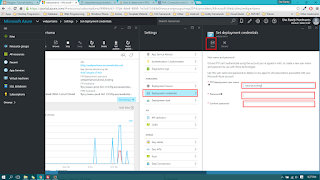
- Buka aplikasi FileZilla atau sejenisnya, masukan Host, Username & Password FTP yang kita baru kita buat, lalu klik tombol Connect
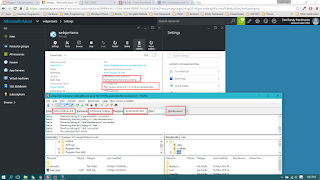
- Pindahkan project website kita ke dalam folder /site/wwwroot (jika ada file home.html silahkan untuk dihapus)
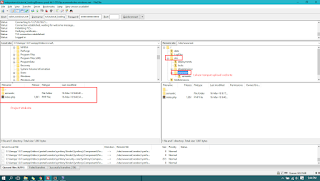
- Jika proses upload sudah selesai, silahkan kunjungi lagi url website yang kita buat tadi